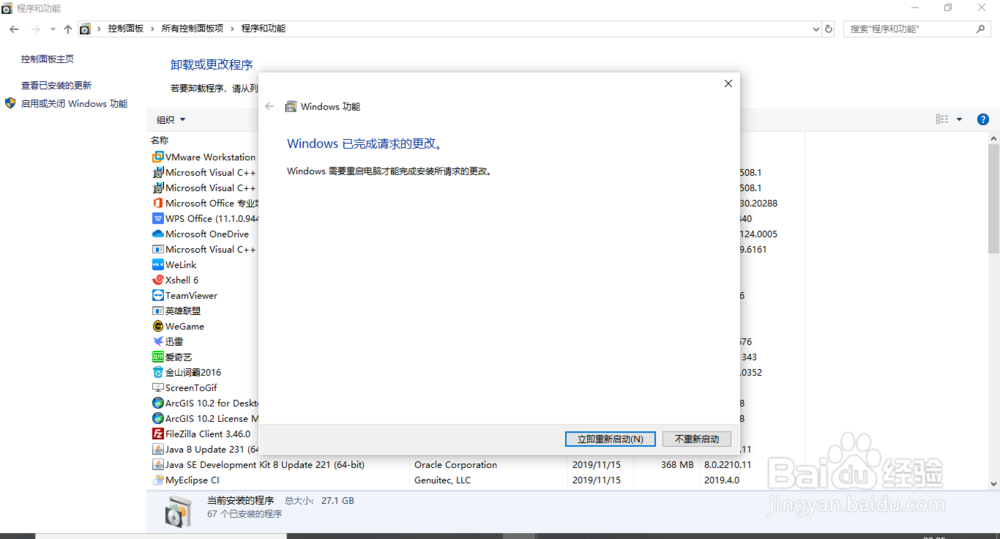win10中卸载Hyper-V软件的详细步骤
1、在搜索界面输入控制面板或者control,找到控制面板菜单
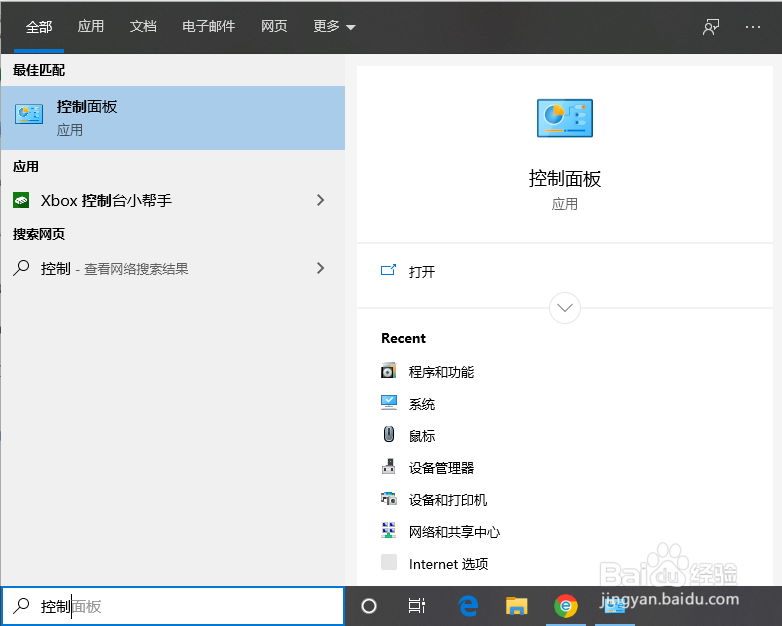
2、在控制面板中,找到程序和功能
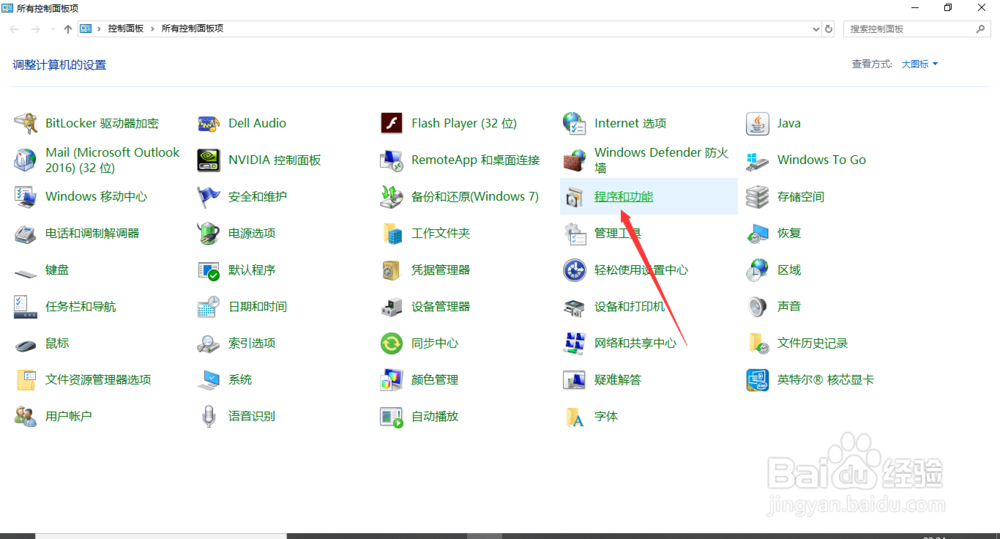
3、在程序和功能界面,左侧栏找到:启用或关闭windows功能
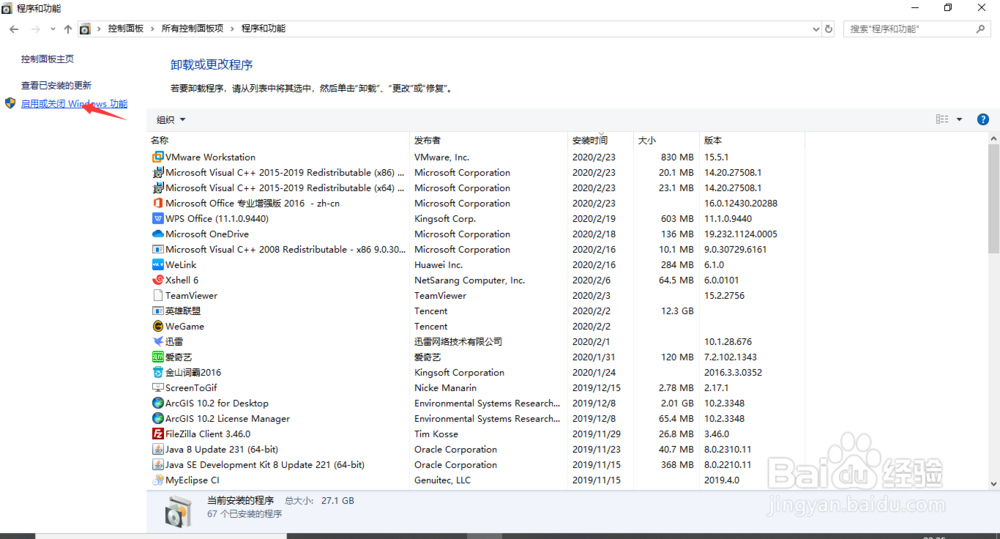
4、找到Hyper-V,可以看到默认是勾选的状态
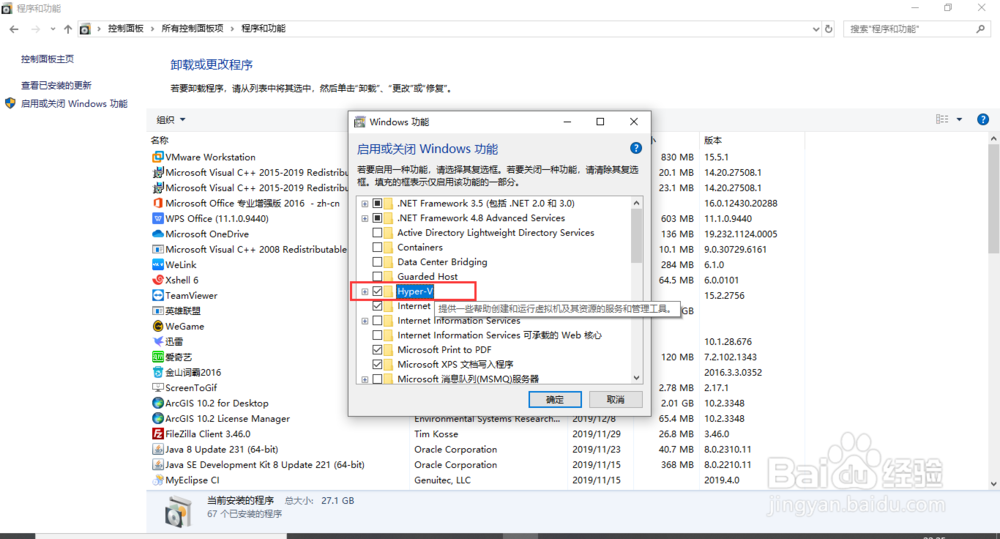
5、去掉Hyper-V选项
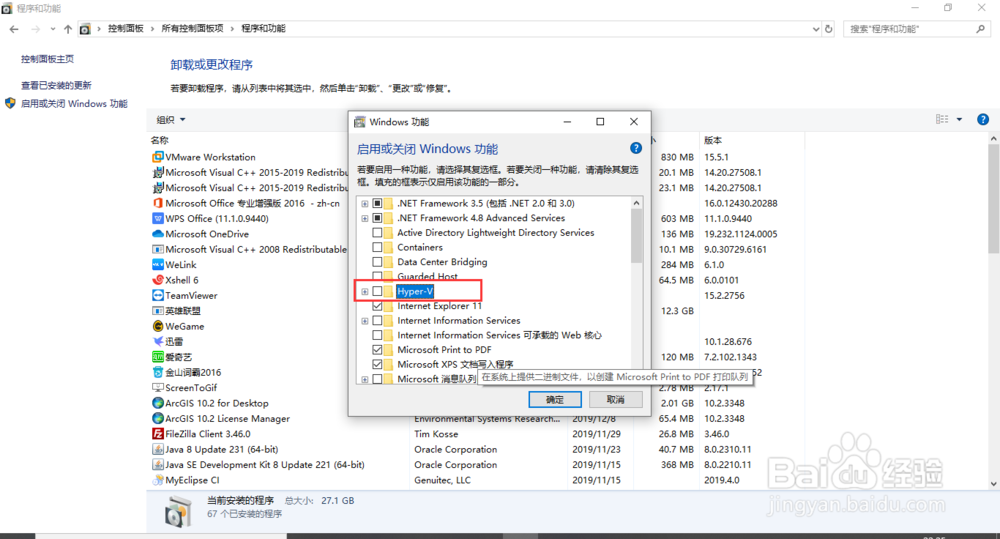
6、点击应用,自动开始卸载
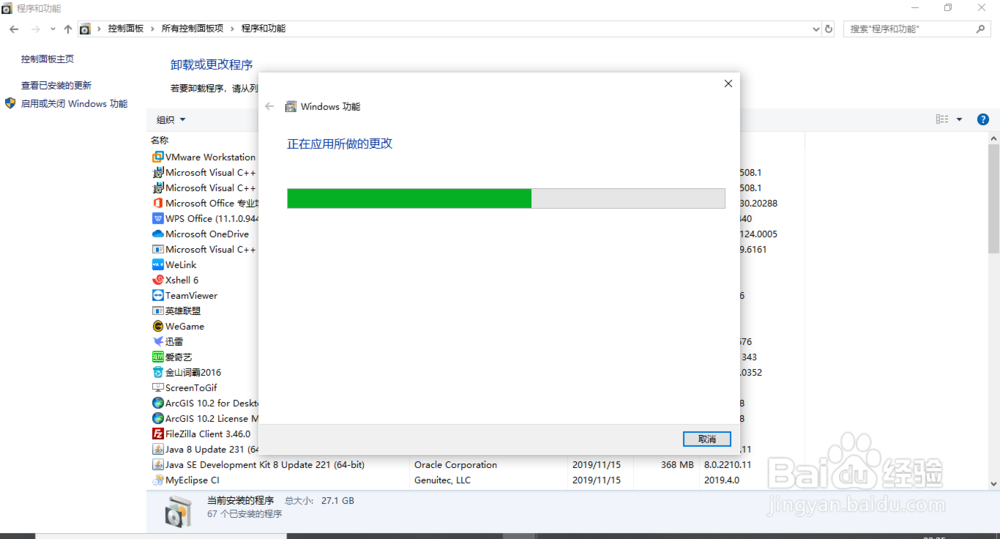
7、完成后,需要重启电脑操作系统即可。
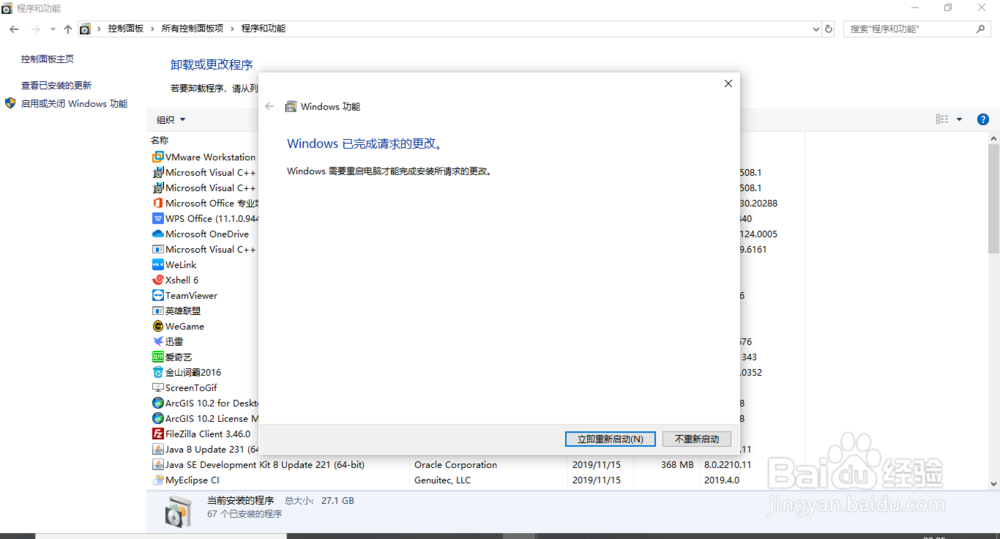
1、在搜索界面输入控制面板或者control,找到控制面板菜单
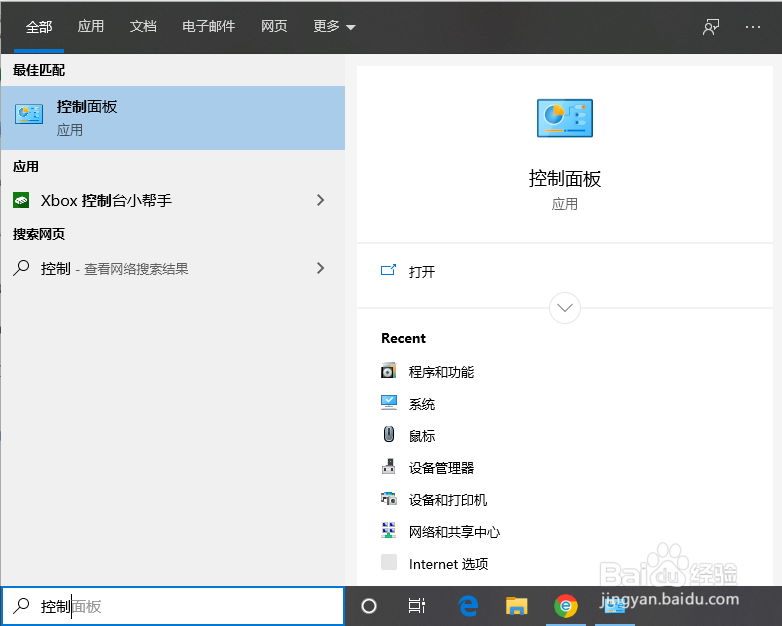
2、在控制面板中,找到程序和功能
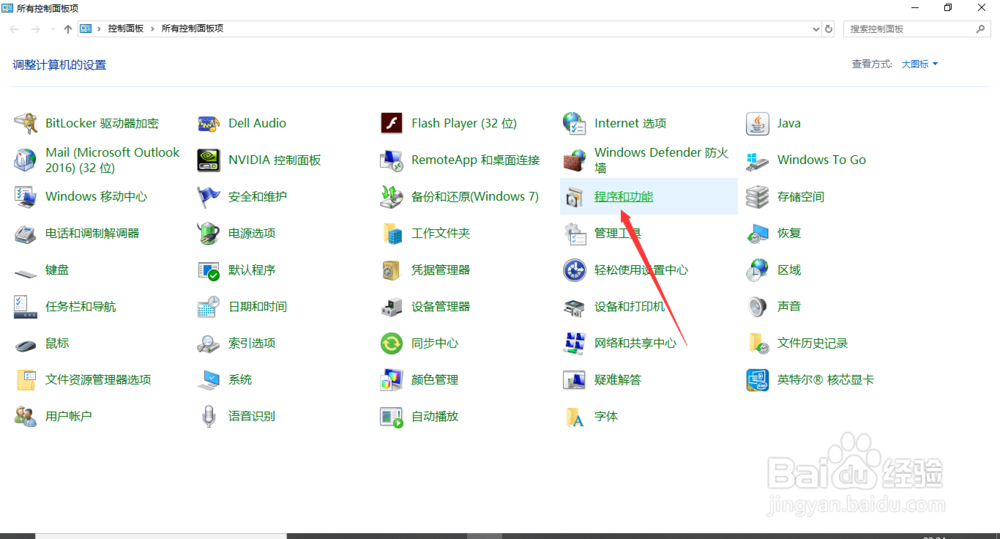
3、在程序和功能界面,左侧栏找到:启用或关闭windows功能
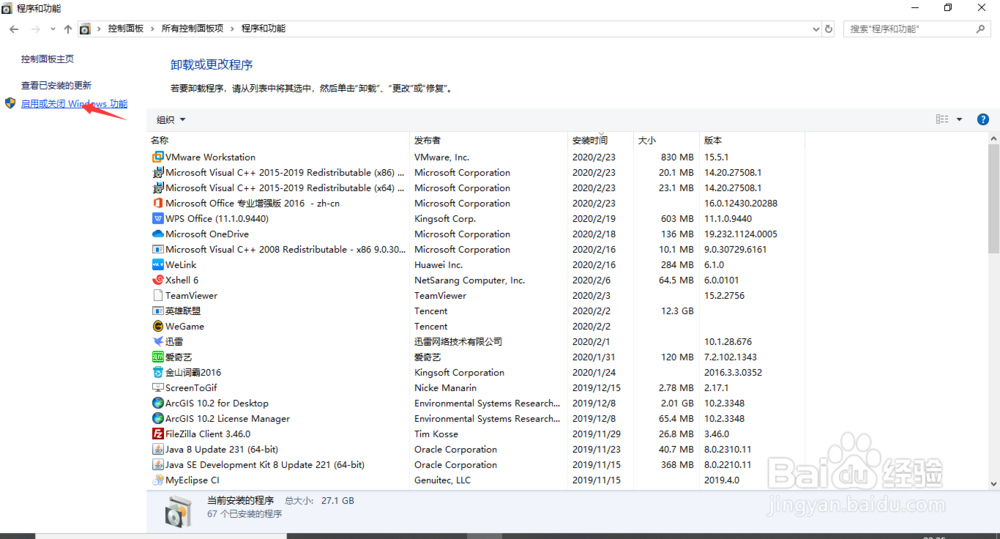
4、找到Hyper-V,可以看到默认是勾选的状态
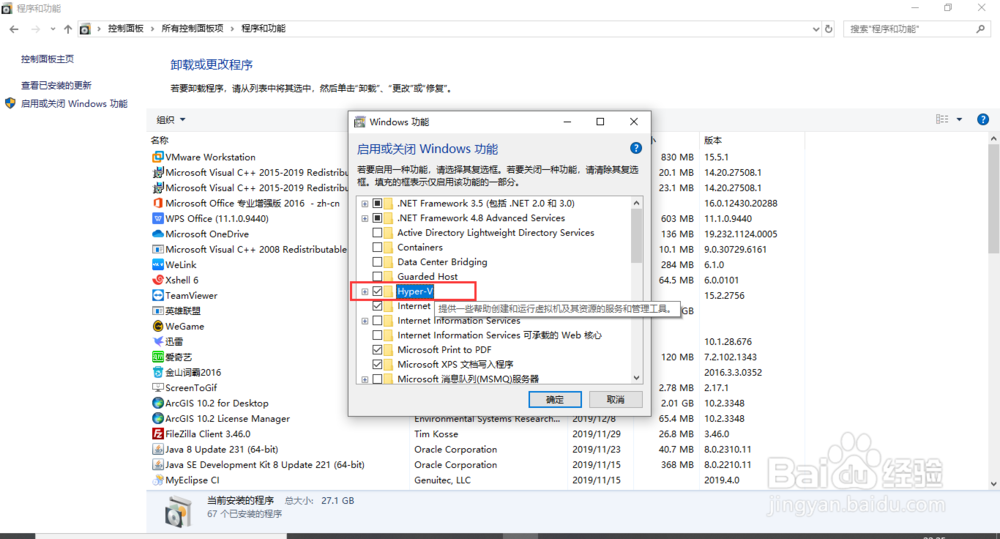
5、去掉Hyper-V选项
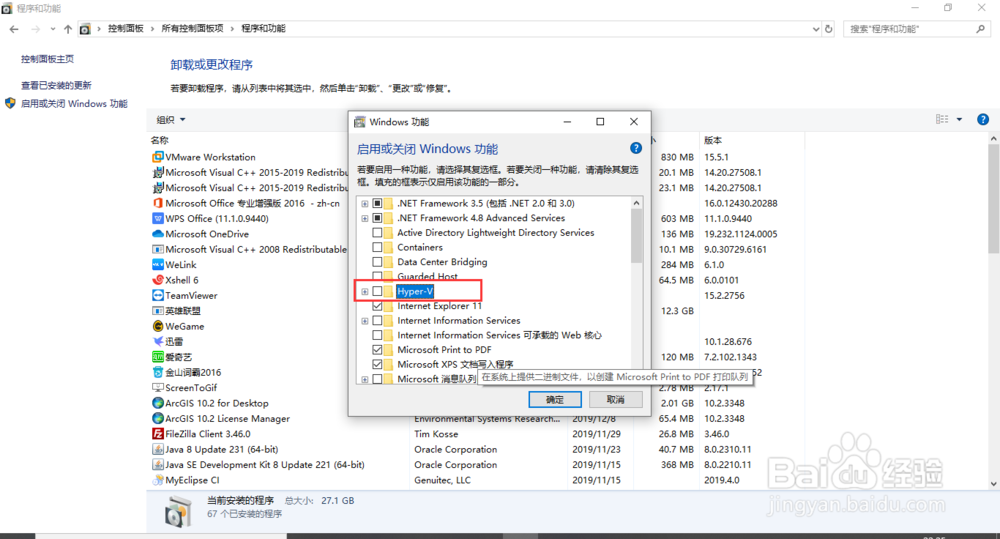
6、点击应用,自动开始卸载
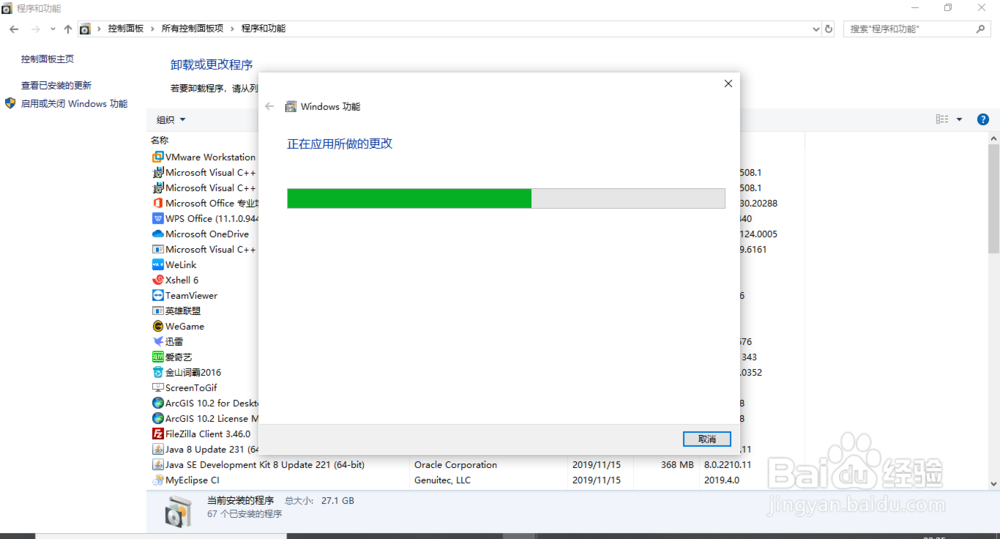
7、完成后,需要重启电脑操作系统即可。